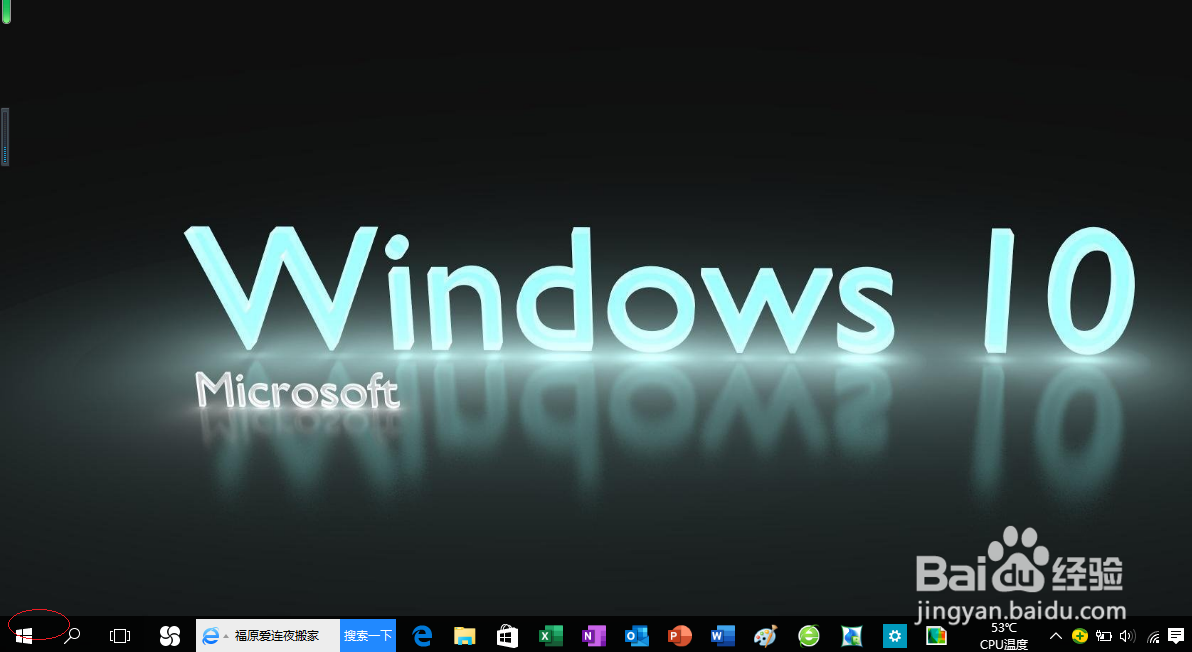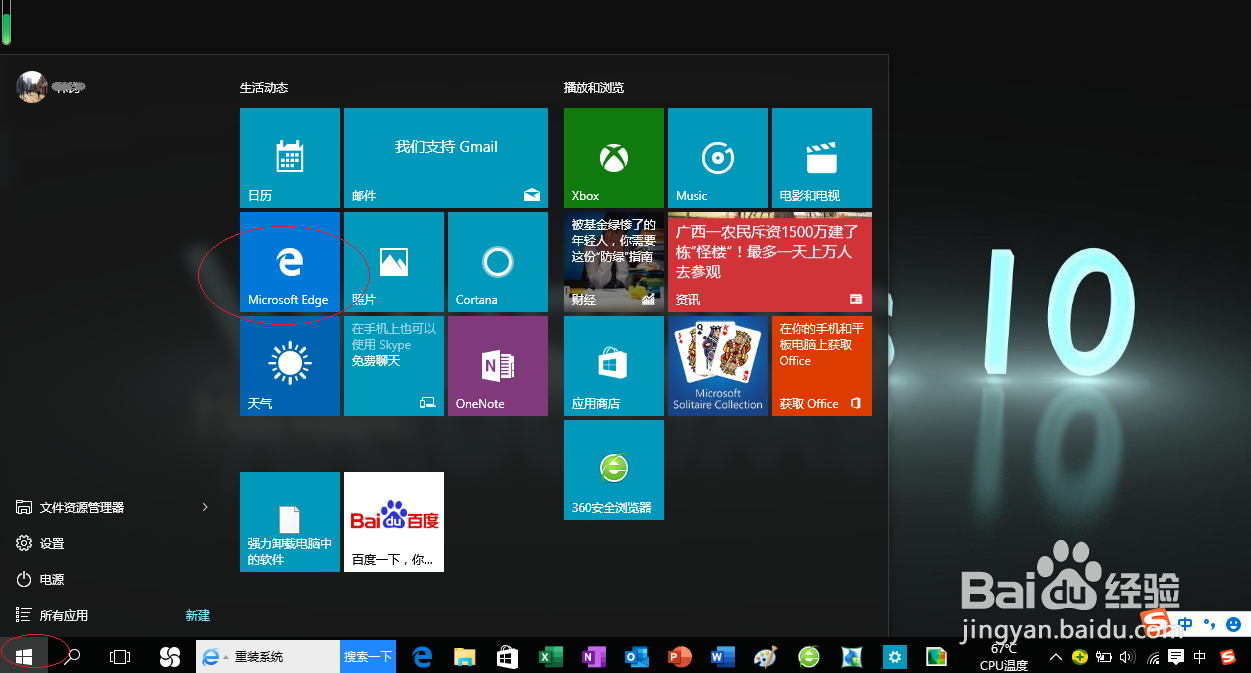Microsoft Edge设置在新建标签页时显示的页面
1、首先,我们点击Windows 10任务栏"开始"按钮
2、选择开始屏幕"Microsoft edge"磁贴
3、接下来,点击工具栏"更多操作"按钮
4、选择下拉列表"设置"项
5、然后,我们点击"新标签页打开方式"文本框右侧向下箭头
6、完成设置在新建标签页时显示的页面操作,本例到此谢谢朋友们的关注
声明:本网站引用、摘录或转载内容仅供网站访问者交流或参考,不代表本站立场,如存在版权或非法内容,请联系站长删除,联系邮箱:site.kefu@qq.com。
阅读量:30
阅读量:87
阅读量:33
阅读量:59
阅读量:85